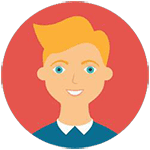虎牙跳舞主播录屏怎么操作?✨超详细教程来了,想录下虎牙跳舞主播的精彩表演吗?这篇超详细教程教你如何操作录屏,从软件选择到具体步骤,手把手带你搞定,快来学习吧!
一、👋录屏前你需要知道这些——工具准备篇
在开始录屏之前,我们需要明确一点:虎牙直播是一个受版权保护的平台,录制内容时请务必遵守相关法律法规,尊重主播和平台的权益。💡
那么,如何合法合规地录制跳舞主播的精彩瞬间呢?首先,你需要一款专业的录屏软件。市面上有很多选择,比如OBS Studio(免费开源)、Bandicam、ApowerREC等。这些工具功能强大,支持高清录制,还能添加水印或调整画质。
如果你是手机用户,也可以使用系统自带的录屏功能(如iOS的“屏幕录制”或安卓的“屏幕截图+录屏”)。不过,手机录屏可能会受到清晰度限制,建议优先选择电脑端操作。
二、💻电脑端录屏——轻松搞定高质量视频
以OBS Studio为例,我们来一步步教你完成录屏:
1️⃣ 下载并安装OBS Studio后,打开软件,点击“设置”进入配置界面。
2️⃣ 在“视频”选项中,将分辨率设置为1920x1080(全高清),帧率为60fps,确保画面流畅且清晰。
3️⃣ 转到“输出”选项,勾选“启用硬件编码”,这样可以降低电脑负担,提升录制效率。
4️⃣ 点击“来源”标签,添加一个新的窗口捕获器,选择虎牙直播客户端作为目标窗口。
5️⃣ 最后,点击“开始录制”按钮,就可以开始录制跳舞主播的表演啦!别忘了随时保存文件哦,以免意外丢失。
三、📱手机端录屏——随时随地记录精彩瞬间
对于喜欢用手机观看直播的朋友来说,录屏同样简单:
1️⃣ 打开手机设置,找到“辅助功能”或“快捷方式”,启用屏幕录制功能。
2️⃣ 返回桌面,长按电源键或侧边快捷键,调出录屏选项。
3️⃣ 开始录制后,打开虎牙直播APP,进入跳舞主播的直播间。
4️⃣ 如果需要同步录音,请确保麦克风权限已开启;如果只想录制视频,则关闭麦克风即可。
⚠️ 注意:手机录屏可能会有延迟问题,尽量选择网络信号良好的环境进行操作。
四、🌟小贴士——让录屏更完美
为了让录制效果更加出色,这里还有一些小技巧分享给大家:
✅ 提前测试设备性能,确保录屏过程中不会出现卡顿或崩溃。
✅ 保持稳定的网络连接,避免因断网导致录制中断。
✅ 录制时尽量减少其他程序运行,释放更多资源给录屏软件。
✅ 如果想剪辑视频,可以尝试使用DaVinci Resolve、Adobe Premiere Pro等专业工具,打造属于你的独家回忆!🎥
希望这篇教程能帮助你顺利完成虎牙跳舞主播的录屏任务,记得点赞收藏哦!❤️